
حل مشكلة الفلاشة محمية ضد الكتابة
الحماية ضد الكتابة هو المصطلح المستخدم للدلالة على آلية القفل التي تمنع تعديل أو حذف البيانات على جهاز التخزين، وتفرض الحماية ضد الكتابة على قرص أو ملف العمل في وضع القراءة فقط، حيث أن نظام التشغيل ما إن يتعرف على أجهزة التخزين المحمية ضد الكتابة ستنبثق رسائل خطأ في حالة طلب التعديل عليها. توفر معظم أنظمة التشغيل أيضًا أوامرًا لتوفير الحماية ضد الكتابة للملفات، ولكن لماذا قد تحدث مشكلة الفلاشة محمية ضد الكتابة ؟
سبب رسالة الفلاشة محمية ضد الكتابة
هناك سببان لهذه الرسالة، الأول يحدث عفويًا؛ إذ أن الفلاشة (USB flash drives) تحتوي كما يدل اسمها على flash memory وهذا النوع من الذواكر يمكنك الكتابة عليها لعدد محدود من المرات، مما يعني أنه في كل مرة تحفظ فيها البيانات إلى الفلاشة، فإنك تقلل من عمرها، وحسب نوع الذاكرة (خلية متعددة المستويات أو خلية أحادية المستوى) في محرك الأقراص، يمكنها معالجة من 3000 إلى 10000 دورة كتابة، و لحسن الحظ لا يحدث نفس الشيء بالنسبة لدورات القراءة وهذا هو السبب وراء انتقال وسيلة التخزين إلى وضع الفلاشة محمية ضد الكتابة واستمرار الإمكانية للقراءة، لذلك لا تفرط بالفلاشة الخاصة بك عند حدوث هذه المشكلة، أما السبب الآخر هو البرامج المختلفة التي تمكنك من تفعيل هذا الوضع على الفلاشة.
حل مشكلة الفلاشة محمية ضد الكتابة
سنقسم حل هذه المشكلة على مرحلتين، المرحلة الأولى هي مرحلة الإصلاحات الأساسية التي قد تؤدي لمشاكل في الكتابة على القرص الصلب ويكون الحل بسيط، والمرحلة الثانية هي مجموعة الخطوات لحل مشكلة الفلاشة محمية ضد الكتابة .
الإصلاحات الأساسية للفلاشة
- تحقق من القفل المادي للفلاشة: فبعض الأنواع تحوي أذرع صغيرة جانبية تتحكم في كون الفلاشة قابلة للقراءة فقط أو قابلة للقراءة والكتابة.
- تأكد من أنك تستخدم نظام الملفات الصحيح: تستخدم أجهزة كمبيوتر Windows و Mac أنظمة ملفات مختلفة بشكل افتراضي، ويتم تهيئة العديد من وحدات تخزين USB لاستخدامها من قبل Windows، إذا كنت تواجه مشكلة في استخدام محرك الأقراص على جهاز كمبيوتر يعمل بنظام التشغيل Mac بعد استخدامه على جهاز كمبيوتر يعمل بنظام التشغيل Windows، يمكنك إعادة تهيئة محرك الأقراص من خلال القيام بما يلي:
نسخ محتويات محرك الأقراص احتياطيًا إلى كمبيوتر يعمل بنظام Windows (يحذف التنسيق محتويات محرك الأقراص).
قم بتوصيل محرك الأقراص بجهاز Mac.
قم بتغيير تنسيق محرك الأقراص إلى تنسيق Mac OS Extended Journaled. - تحقق لمعرفة ما إذا كان محرك الأقراص ممتلئًا: قد تحصل على خطأ الفلاشة محمية ضد الكتابة إذا لم يكن هناك مساحة إضافية على محرك الأقراص الذي تحاول الكتابة عليه. يمكنك التحقق من ذلك عن طريق تحديد محرك الأقراص المعني في هذا الكمبيوتر والنظر إلى مقدار المساحة المتبقية على محرك الأقراص.
- تفحص الكمبيوتر بحثًا عن الفيروسات: يمكن أن يغير فيروس ما الطريقة التي يستجيب بها جهاز الكمبيوتر الخاص بك لعناصر التخزين القابلة للإزالة، أو حتى يجعل كافة عناصر USB الخاصة بك للقراءة فقط، وقيامك بفحص الفيروسات وازالتها كفيل بحل المشكلة.
- قم بتنسيق محرك الأقراص المحمول أو القرص المضغوط: يقوم التنسيق بمسح محتويات العنصر القابل للنقل وتغيير نظام الملفات وفقًا لخيارات التنسيق المحددة، و نظرًا لأن تنسيق العنصر سيؤدي لحذف محتوياته، فيجب أن يكون التنسيق هو خيارك الأخير.
حل مشكلة الفلاشة محمية ضد الكتابة في ويندوز
بعد وصل الفلاشة بالكمبيوتر قم بتنفيذ الخطوات التالية:
الوقت اللازم: 4 دقائق.
حل مشكلة الفلاشة محمية ضد الكتابة في ويندوز
- افتح محرر التسجيل
وذلك بفتح قائمة ابدأ، وكتابة regedit في شريط البحث، ومن ثم الضغط على regedit.exe الموجود بشكل كتل زرقاء في أعلى نافذة البدء.
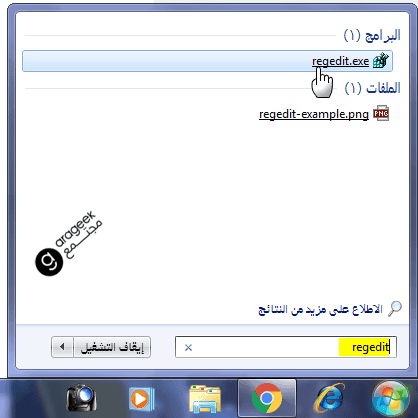
- وسِّع مجلدات النظام
ستحتاج إلى توسيع المجلدات (HKEY_LOCAL_MACHIN) ثم (SYSTEM) ثم (CurrentControlSet)، وذلك بالضغط على السهم الموجه لأسفل بجانب هذه المجلدات.
ثم بعد ذلك حدد مجلد التحكم (control)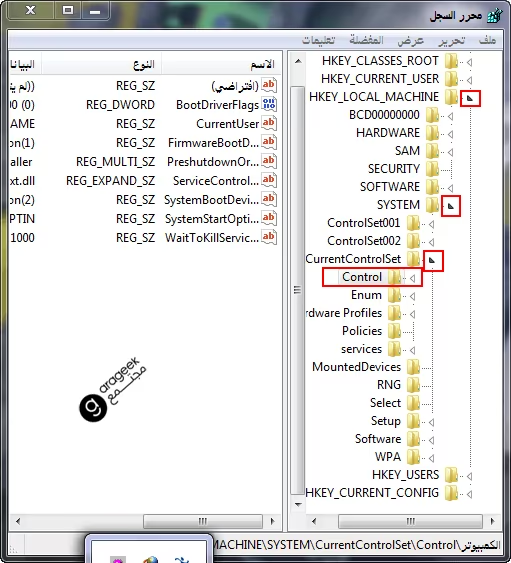
- إنشاء مفتاح جديد داخل مفتاح التحكم
- انقر تحرير (edit) في شريط الأدوات أعلى الشاشة.
- اختر جديد (new).
- ثم اختر مفتاح (key).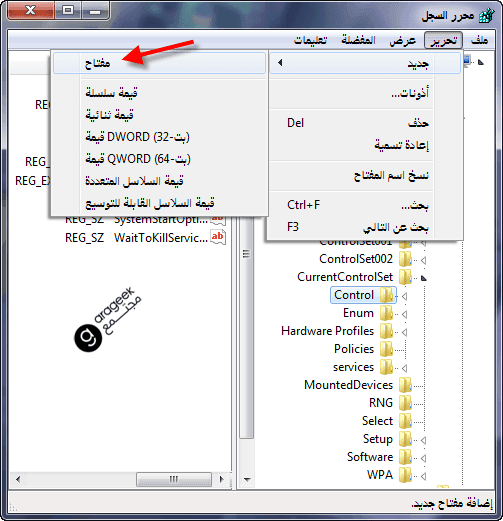
- غيِّر اسم المفتاح
سيظهر أمامك حينها مجلد مفتاح جديد (على شكل مجلد) ما عليك سوى تغيير اسمه إلى التالي (storagedevicepolicies)، ومن ثم اضغط زر الإدخال enter.
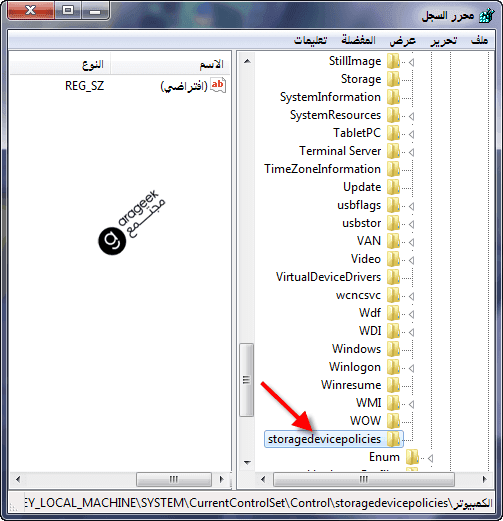
- إنشاء قيمة DWORD
وذلك بتحديد المفتاح الذي قمت بإنشائه للتو والضغط على التحرير، ومن ثم انقر على جديد (new)، وأخيرًا اختر DWORD(32-bit)value.
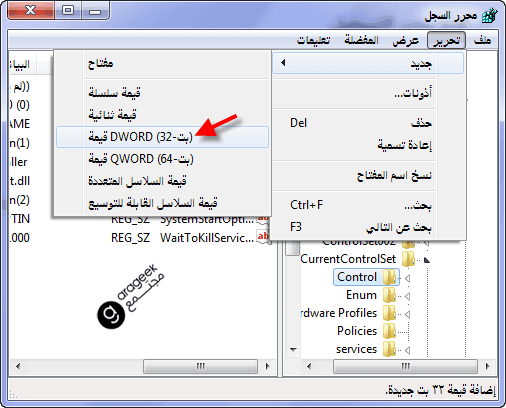
- إعادة تسمية القيمة DWORD
ستظهر قيمة DWORD جديد قم بتغيير اسمها إلى WriteProtect ثم اضغط Enter.
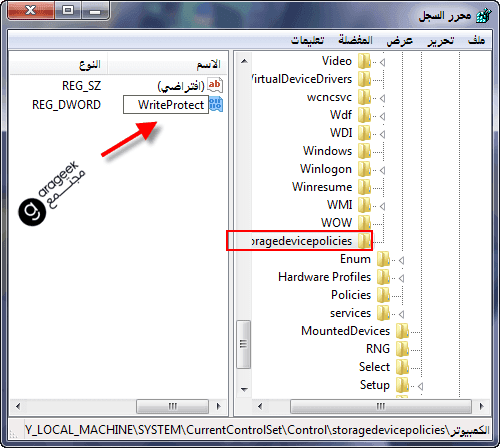
- إعطاء القيمة 0
افتح DWORD value بالنقر المزدوج للفأرة عليها واعطها القيمة 0 (ستكون كذلك في الحالة الافتراضية)، بذلك تُحل مشكلة الفلاشة محمية ضد الكتابة .
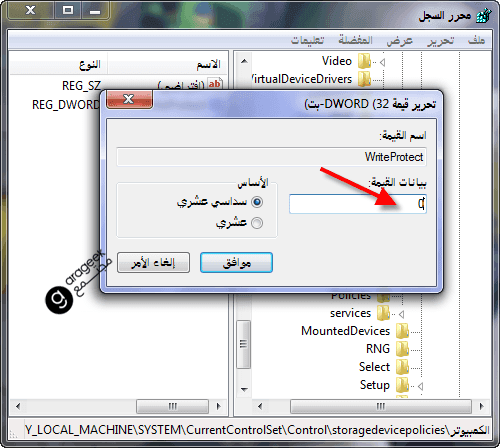
- ما هو تعريف السرعة
- ما هي سبل تحقيق الامن الغذائي
- ما هو جهاز الغزال الطائر وما فوائده
- اشجار الجاكرندا (Jacaranda)
- الحيوانات الاليفة .. أنواعها وفوائد اقتنائها ومخاطر تربيتها
- طريقة توثيق حساب تيك توك بالعلامة الزرقاء
- ما معنى اسم سالي باللغة العربية والاسلام وصفاتها الشخصية
- أنواع سماعات الرأس…كيف تختار سماعةً مناسبة لك؟
- كيف تتم صناعة الرقائق الالكترونية؟
- ما هو AirTag وماهي خطوات استخدامه؟